¶ Import pokladničných bločkov
Vo všetkých firmách existuje stav, že zamestnanci a majitelia prinášajú množstvo bločkov, ktoré sú zaregistrované v e-kase na ekonomické oddelenie, či už z dôvodu preplatenia hotovosti alebo zdokladovania použitia čerpania peňažných prostriedkov z platobnej karty. Pracovníčky oddelenia musia prácne všetky tieto bločky nahadzovať do účtovného programu doklad po doklade, z ktorého okrem sumy bez DPH, DPH a celkovej sumy, musia zaregistrovať aj firmu, ktorá bloček vystavila. Nakoľko podľa zákona o DPH musí byť každý doklad evidovaný voči platiteľovi DPH.
Funkčnosť Import pokladničných bločkov je určená práve na urýchlenie nahadzovania takýchto bločkov. Užívateľ/ zamestnanec odfotí bločik, odošle ho pokladníčke, ktorá ho položkovo načíta do okna Import bločkov, kde daný bločik môže zamietnuť alebo pripraviť na zaúčtovanie. Po akceptovaní bločku dostane informáciu o vygenerovaných číslach dokladov v jednotlivých pokladničných knihách a zaradení záznamu do pokladne.
¶ Okno Import bločkov
Okno patrí do sekcie Pokladňa. Skladá sa zo 6 záložiek:
- Doklad
- Položky
- Úhrady
- E-dokumenty
- Nastavenia
- Masky účtovania
¶ Záložka Doklad
Okno Doklad slúži na naimportovanie pokladničného bločku akciami Import, Import bločku z e-mailu alebo Načítanie obrázku.
V okne sú zobrazené všetky bločky, ktoré je možné odfiltrovať checkboxami - Prenesené do PD alebo Zamietnuté.
-
checkbox Prenesené do PD - po zakliknutí sa zobrazia všetky naimportované bločky, ktoré boli prenesené do pokladne a to znamená, že už nie je potrebné sa s nimi ďalej zaoberať.
-
checkbox Zamietnuté - po zakliknutí sa zobrazia len tie bločky, ktoré z nejakých dôvodov boli zamietnuté a teda neboli prenesené do pokladničnej knihy a následne do účtovníctva.
Užívateľ má možnosť naimportovať pokladničné bločky rôznymi spôsobmi:
¶ 1. Akcia Import
- v prípade, že užívateľ má k dispozícii UID z bločku (UID - unikátny identifikátor dokladu nachádzajúci sa nad QR kódom na bločku), je možné ho do poľa vložiť a systém aj bez vyplnenia ostaných polí naimportuje bloček do záložky Doklad. V prípade, že sa vyplnia ostatné údaje: Skratka masky účtovania, Skratka typu, OŠ a EO, tak tieto údaje budú už predpripravené na jednotlivých položkách bločku.
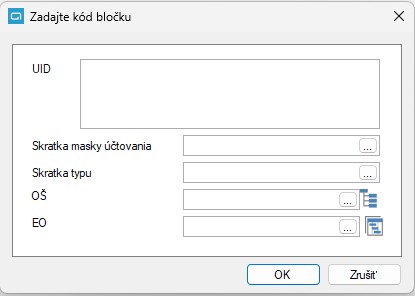
Vypísať UID bločku je dosť náročné, preto je možné využiť mobilnú aplikáciu QASIDA OCR. Viac o aplikácii na stránke QasidaOCR. Na to, aby užívateľ mohol využívať aplikáciu v pokladni, je potrebné QASIDU prepojiť s mobilnou aplikáciou (viac vo vyššie uvedenom linku). Keď je zariadené pripojené, užívateľ mobilnou aplikáciou naskenuje QR kod bločku. Automaticky po naskenovaní QR kodu, sa UID doplní do poľa UID. Užívateľ môže následne vyplniť Skratku masky účtovania, Skratku typu, OŠ a EO.
Po stlačení tlačidla OK sa údaje z bločku zapíšu do záložky Doklad, v ktorej sú základné informácie o predajni, ale taktiež aj vyčíslenom základe a DPH.
v Záložke Položky sa zobrazia všetky položky, ktoré sa nachádzajú na bločku. V prípade, že užívateľ vyplnil údaje pri importe bločku - Skratku masky účtovania, Skratku typu, OŠ a EO - tak tieto údaje budú aj v tejto záložke.
Záložka E-dokumenty je v tomto prípade prázdna, nakoľko sme bločik nenačítali z e-mailu alebo z uloženého obrázka. Pri akcii Import užívateľ v prípade, že potrebuje / chce mať zaevidovaný scan pokladničného bločku v pokladni musí tak urobiť po zaradený pokladničného bločku do pokladne, tzn priamo v pokladni nahrať pokladničný bločik v záložke E-dokumenty.
¶ 2. Akcia Import bločku z e-mailu
- v prípade, že pokladničné bločky sa posielajú ekonómke/pokladníčke e-mailom, je možné bločky automaticky načítať z e-mailu bez toho, aby si ich pokladníčka musela ukladať do adresára na disk. Stlačením akcie Import bločku z e-mailu sa otvorí okno na výber položky z e-mailu
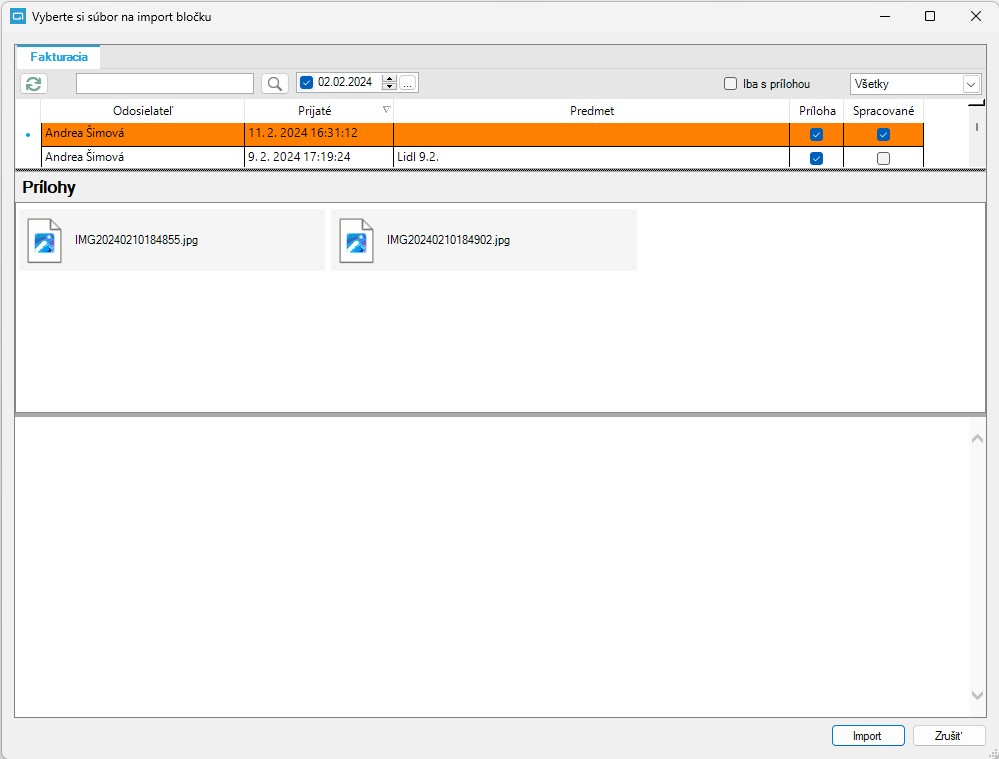
Vo vrchnej časti sú filtre:
- Dátum - od akého dátumu sa majú zobrazovať jednotlivé položky e-mailu
- Iba s prílohou - po zakliknutí sa zobrazia e-maily, ktoré majú prílohu
- Vyberač na - Všetky, Neprečítané alebo Nespracované
V strede sú zobrazené prílohy. Po označení príloh (je možné označiť všetky prílohy - systém naimportuje všetky prílohy naraz) a stlačení akcie Import sa zobrazí vyskakovacie okno, tak ako pri akcii Import avšak s tým rozdielom, že systém automaticky načítal UID z bločku. Užívateľ má možnosť buď zapísať do okna Import bločkov doklad bez účtovania, alebo po vyplnení údajov bude následne dotiahnuté aj účtovanie z masky účtovania.
Po naimportovaní bločku sú do záložky Doklad dotiahnuté údaje z bločku, napr:
- UID, Kód pokladnice, Dátum daň. povinnosti, Základ a DPH podľa jednotlivých sadzieb, názov predávajúceho, Predajné miesto, celková suma...
ale taktiež v záložke Položky sú zapísané jednotlivé položky z bločku a v záložke E-dokumenty je zaevidovaný obrázok načítaného bločku.
V prípade, že užívateľ vyplní masku účtovania vo vyskakovacom okne, tak následne všetky položky, ktoré sú na pokladničnom bločku, budú mať v záložke Položky doplnenú Skratka typu PG, OŠ a EO.
Ak bločik nebol úplne správne naskenovaný, nafotený a obrázok nie je úplne pekne čitateľný (Pozn.: odporúča sa pri fotení bločku zaostriť fotoaparát na QR v paragóne), je možné, že v poli UID sa nezobrazí hodnota, ale obrázok bločku je zobrazený v pravej časti okna, v takom prípade je možné využiť aplikáciu QasidaOCR
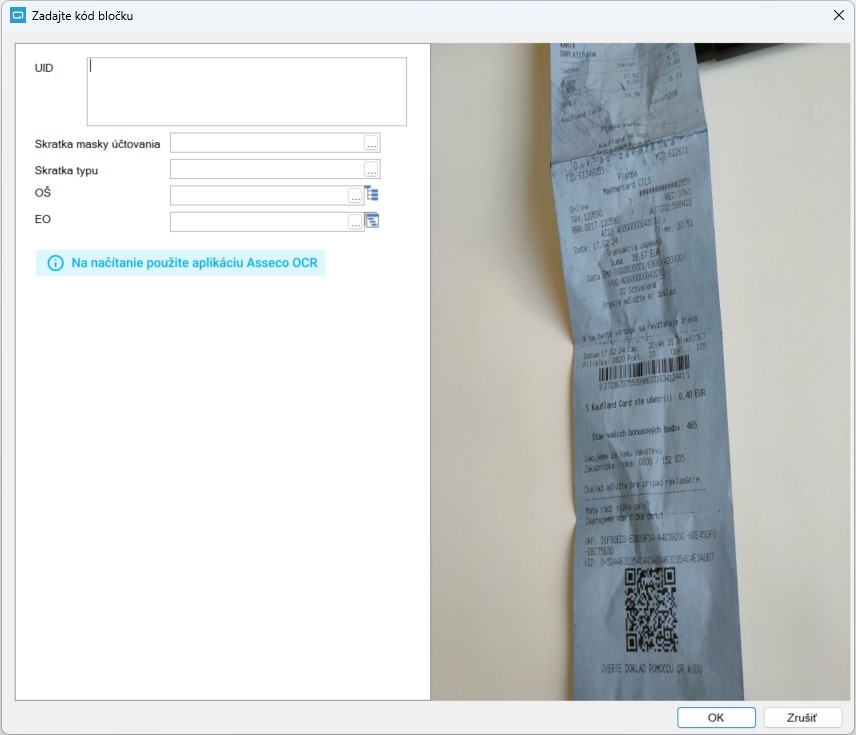
Po naskenovaní QR kodu priamo z monitoru (zo zobrazeného obrázku) sa doplní hodnota z bločku do poľa UID. Po stlačení tlačidla OK sa údaje z bločku zapíšu do záložky Doklad, v ktorej sú základné informácie o predajni, ale taktiež aj vyčíslenom základe a DPH.
V tomto prípade sa scan dokladu nachádza aj v záložke E-dokumenty, odkiaľ sa prenesie aj do pokladničného dokladu.
¶ 3. Akcia Načítanie obrázku
- v prípade, že pokladničné bločky si užívateľ uloží na disk, je možné ich akciou Načítanie obrázku naiportovať do okna Import bločkov.
Postup práce je rovnaký ako pri predchádzajúcich akciach.
Taktiež platí, že ak systém nevie z obrázku vyčítať UID, užívateľ má možnosť použíť aplikáciu QasidaOCR.
Taktiež aj v tomto prípade je scan bločku automaticky zapísaný v záložke E-Dokumenty.
¶ Akcia Zmena stavu
Akcia slúži na možnosť meniť stav naimportovaného bločku.
Sú povolené 2 stavy:
- Zamietnutý
- Importovaný
Užívateľ po každej zmene stavu dostáva informáciu o zmene.
¶ Akcia Príprava účtovanie
Akcia Príprava účtovania slúži na doplnenie účtovania v prípade, že užívateľ túto možnosť nevyužil hneď pri akcii Import, Import bločku z e-mailu alebo Načítanie obrázku.
Akciu je možné využiť v záložke Doklad ale taktiež v záložke Položky, kde je možné nastaviť vybraným položkám rôzne masky účtovania.
¶ Akcia Zaradiť do PD
Ak má užívateľ vyplnené hodnoty pre zaúčtovanie, to znamená, že bločik je pripravený na zaradenie do pokladne, akciou Zaradiť do PD sa otvorí vyskakovacie okne, kde su dotiahnuté údaje zo záložky Nastavenie. To znamená, že je dotiahnutá pokladničná kniha, do ktorej sa zapíšu vybrané bločky.
Užívateľ si môže vybrať si môže označiť viac naimportovaných bločkov a stlačiť akciu Zaradiť do PD. V takom prípade má na výber, či označené bločky zaradí na jeden pokladničný doklad alebo každý bločik bude na zvláštnom pokladničnom doklade.
V prípade, že užívateľ si vyberie Spôsob zaradenie:
- Jednotlivo - každý naimportovaný bločik bude jeden pokladničný doklad s jednou hlavičkou paragonu.
- Sumárne - vznikne jeden pokladničný doklad s toľkými hlavičkami paragonov (Pokladničný doklad, záložka Paragóny), koľko bolo označených bločkov. To znamená, že každý bločik je na samostatnom paragóne, ale všetky sú na jednom pokladničnom doklade.
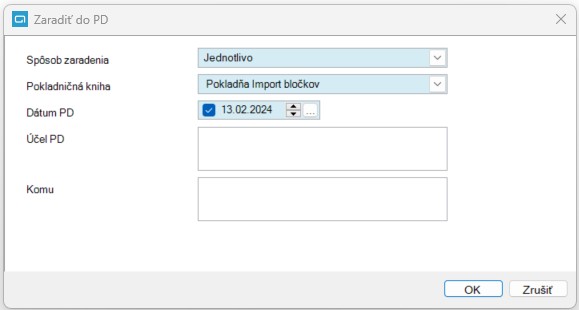
Po potvrdení OK sa do vybranej pokladničnej knihy zapíše pokladničný doklad - výdavkový - prijatý paragón. Užívateľ dostáva informáciu, pod akým číslom sa pokladničný doklad založil.
Taktiež po zapísaní pokladničného dokladu, je zmenený stav naimportovaného bločku na Zaradený do pokladne. Doklad so stavom zaradený do pokladne nie je možné v okne Import bločkov zmazať. Takýto bločik je možné z okna Import bločkov zmazať až po odmazaní v okne Pokladničný doklad so stavom Importovaný.
¶ Záložka Položky
Pozostáva zo stĺpcov:
- Názov položky - dotiahnutý z Finančenej správy (údaj, ktorý sa nachádza na pokladničnom bločku)
- Suma položky -dotiahnutý z Finančenej správy (údaj, ktorý sa nachádza na pokladničnom bločku)
- Sadzba dotiahnutý z Finančenej správy (údaj, ktorý sa nachádza na pokladničnom bločku)
- Množstvo dotiahnutý z Finančenej správy (údaj, ktorý sa nachádza na pokladničnom bločku)
- Skratka typu PG - pole je vyplnené v prípade, že bola vyplnená hodnota pri importovaní bločku
- OŠ - - pole je vyplnené v prípade, že bola vyplnená hodnota pri importovaní bločku
- EO - pole je vyplnené v prípade, že bola vyplnená hodnota pri importovaní bločku
Hodnoty v stlpcoch : Skratka typu PG, OŠ a EO je možné meniť alebo vypĺňať akciou Príprava účtovania. Užívateľ stlačí akciu a na vybranych (označených) záznamoch sa doplnia údaje vyplnené v akcii.
¶ Záložka Úhrady
Záložka slúži na evidovanie úhrad k dokladu, ak užívateľ potrebuje ponížiť celkovú sumu dokladu pre vyplatenie. Možné využívať pri použití darčekových poukážok, zálohové vrátenie obalov, firemnej platobnej karty, dopredu vyplatené zálohy. V úhradách sa evidujú kladné sumy. Úhrady je možné evidovať, upraviť a mazať pokiaľ je doklad v stave Importovaný.
Z praxe sme identifikovali, ako sa systémy obchodov rôzne chovajú v prípade výkupu zálohových obalov. Identifikovali sme 2 spôsoby:
1) Ak je použitý kupón na vrátenie obalov, celková suma bločku je ponížená o danú sumu výkupu a hodnota bločku aj z finančnej správy je v hodnote koľko sa reálne v obchode zaplatilo a toľko sa vyplatí aj nakupujúcemu. Ide o prípady bločkov Billa, Kaufland, Sintra
2) Ak je použitý kupón na vrátenie obalov, celková suma bločku nie je ponížená o danú sumu výkupu a hodnota bločku aj z finančnej správy nie je v hodnote koľko sme reálne v obchode zaplatili. Na konci bločku potom vidieť rozpis úhrad. V takom prípade je potrebné definovať v záložke úhrady hodnotu o koľko je potrebné ponížiť vyplatenie bločku (výkup obalov ). Identifikované v TESCO.
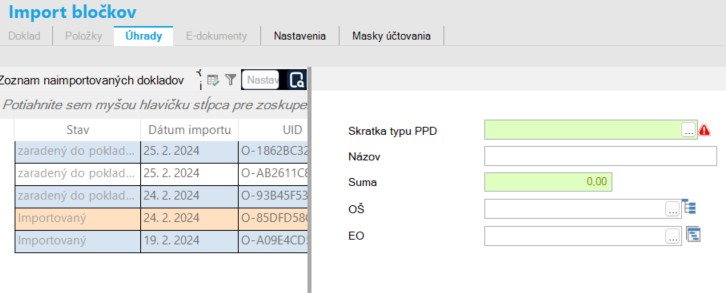
Výsledkom vyplnenia hodnôt a prenesenia položky do pokladničného dokladu, bude táto položka Položkou pokladničného dokladu
¶ Záložka E-dokumenty
V záložke budú uložené všetky bločky naimportované cez akciu Import bločku z e-mailu a Načítanie obrázku. Po akceptovaní naimportovaného bločku sa automaticky prenesie E-dokument aj do pokladni k danému pokladničnému dokladu.
¶ Záložka Nastavenia
V záložke Nastavenia sa prednastavia typu, ktoré budú použité pri tvorbe pokladničného dokladu.
Jednotlivé polia Nastavenia:
- Pokladničná kniha - výber z vyberača Pokladničné knihy
- DPH vyššia - výber z prijatých sadzieb DPH
- DPH znížená nižšia - výber z prijatých sadzieb DPH
- DPH znížená vyššia - výber z prijatých sadzieb DPH
- Bez DPH - výber z prijatých sadzieb DPH
- OŠ - vyberač z číselníka Organizačnej štruktúry
- EO - vyberač z číselníka Ekonomických objektov
- Skratka typu PPG - položka sa vyberá z vyberača z okna Typ položky paragńu - s typom prijatého paragónu
- Typ PPG zaokrúhlenie - položka pre zaokrúhlenie, ktorá vzniká pri našom výpočte základov a DPH a vypočítaných základov a DPH na bločku, sa vyberá z vyberača z okna Typ položky paragńu - s typom prijatého paragónu
- Typ firmy -vyberač z typov firmy, pre novú firmu, ktorá bude založená, pokiaľ sa nebude v čase importu bločku nachádzať v číselníku Firiem
¶ Masky účtovania
Záložka Masky účtovania slúži ako číselník na zaevidovanie si rôznych spôsobov účtovania jednotlivých opakovaných výdavkov, s ktorými sa firma stretáva pri bločkoch. Masky je možné použiť pri importe bločku alebo Príprave účtovania. Výberom masky v akciách sa predplnia naplnené údaje masky s možnosťou zmeny predplnených dát.
Po akcii Pridať sa zobrazí formulár s nasledovnými poliami:
- Skratka masky účtovania - povinné pole, užívateľ zadefinuje svoju skratku pre daný typ účtovania
- Názov masky účtovania
- Skratka typu PPG - položka sa vyberá z vyberača z okna Typ položky paragńu - s typom prijatého paragónu
- OŠ- výber z vyberača Organizačnej štruktúry (daný pohyb bude účtovaný na vybranú OŠ)
- EO - výber z vyberača Ekonomického objektu (daný pohyb bude účtovaný na vybraný EO)